android手机2.3系统刷4.0系统步骤介绍
- 格式:doc
- 大小:19.50 KB
- 文档页数:3
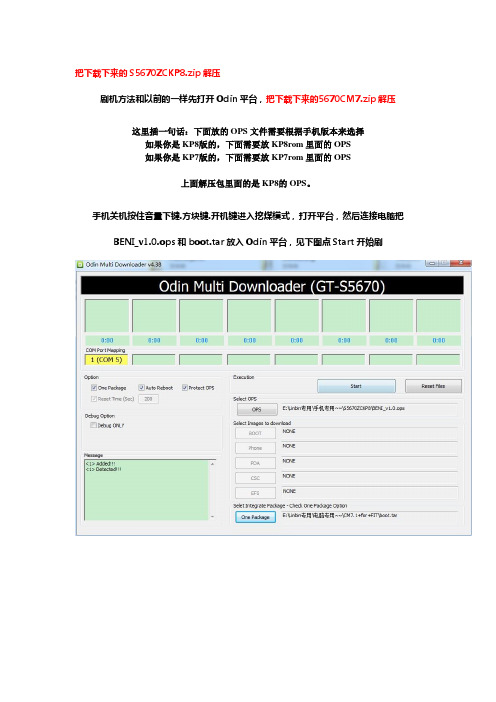
把下载下来的S5670ZCKP8.zip解压刷机方法和以前的一样先打开Odin平台,把下载下来的5670CM7.zip解压这里插一句话:下面放的OPS文件需要根据手机版本来选择如果你是KP8版的,下面需要放KP8rom里面的OPS如果你是KP7版的,下面需要放KP7rom里面的OPS上面解压包里面的是KP8的OPS。
手机关机按住音量下键.方块键.开机键进入挖煤模式,打开平台,然后连接电脑把BENI_v1.0.ops和boot.tar放入Odin平台,见下图点Start开始刷大概3分多钟,显示PASS通过把下载下来的CyanogenMod-7.1.0-RC0-S5670-063011.zip直接放入SD卡根目录,手机关机。
按住方块键+开机键进入recovery模式关键的地方来了看仔细必须先开启双WIPE模式开启方式:1.按音量下键到第三个wipe date/factory reset按方块键进入进入后按音量下键到YES--delete all user然后按方块键自动返回2.按音量下键到第四个wipe cache partition按方块键后刷新双wipe开启3.按音量下键到第2个apply updateftom sdcard,按方块键进入,然后按音量下键选择CyanogenMod-7 .1.0-RC0-S5670-063011.zip按方块键,刷CM7rom刷完自动返回4.选择第一个reboot system now重启手机,如果开机画面变了,OK恭喜你刷机成功5.刷谷歌服务包(想刷的可以刷,不想用谷歌服务的也可以忽略)1.下载gapps-gb-20110613-signed.zip直接放到SD卡根目录手机关机,按住方块键+开机键进入recovery模式3.按音量下键到第2个apply updateftom sdcard,按方块键进入,然后按音量下键选择gapps-gb-20110613-signed.zip,按方块键确认。
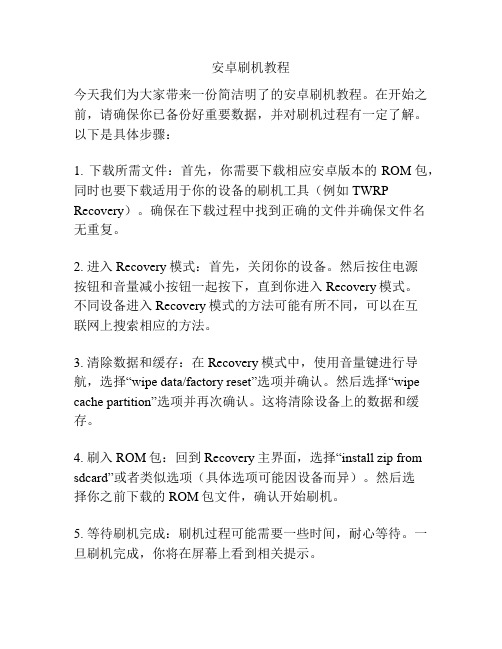
安卓刷机教程今天我们为大家带来一份简洁明了的安卓刷机教程。
在开始之前,请确保你已备份好重要数据,并对刷机过程有一定了解。
以下是具体步骤:1. 下载所需文件:首先,你需要下载相应安卓版本的ROM包,同时也要下载适用于你的设备的刷机工具(例如TWRP Recovery)。
确保在下载过程中找到正确的文件并确保文件名无重复。
2. 进入Recovery模式:首先,关闭你的设备。
然后按住电源按钮和音量减小按钮一起按下,直到你进入Recovery模式。
不同设备进入Recovery模式的方法可能有所不同,可以在互联网上搜索相应的方法。
3. 清除数据和缓存:在Recovery模式中,使用音量键进行导航,选择“wipe data/factory reset”选项并确认。
然后选择“wipe cache partition”选项并再次确认。
这将清除设备上的数据和缓存。
4. 刷入ROM包:回到Recovery主界面,选择“install zi p from sdcard”或者类似选项(具体选项可能因设备而异)。
然后选择你之前下载的ROM包文件,确认开始刷机。
5. 等待刷机完成:刷机过程可能需要一些时间,耐心等待。
一旦刷机完成,你将在屏幕上看到相关提示。
6. 重启设备:刷机完成后,回到Recovery主界面,选择“reboot system now”选项并确认。
你的设备将重新启动,并进入已刷入的安卓系统。
这就是安卓刷机的基本步骤。
请记住,刷机可能会使你的设备失去保修,并可能导致数据丢失。
所以在进行刷机前,请务必做好备份工作,并确保你理解和掌握了刷机的风险和后果。

怎样刷机手机随着科技的不断发展,手机已成为人们生活中不可或缺的工具。
然而,厂商对手机操作系统的限制导致了一些用户对手机功能的不满意。
为了解决这些问题,很多人选择自行刷机手机。
刷机手机可以改变手机的操作系统,为用户提供更多定制化的功能和体验。
本文将介绍刷机手机的基本知识,并提供一些刷机手机的步骤和注意事项。
一、刷机手机的基本知识1. 刷机手机的含义刷机手机指的是将手机的原厂操作系统(也称为ROM)替换成其他非原厂系统的过程。
原厂系统往往由手机厂商预装在手机上,它们通常有一些限制和限制条件,限制用户对手机进行个性化定制。
通过刷机手机,用户可以替换原厂系统并自由选择其他系统,以便获得更多功能和定制的体验。
2. 刷机手机的风险刷机手机可能会带来一些风险,包括但不限于以下几点:- 无效保修:刷机手机将使手机的保修期失效。
因为手机厂商通常只支持原厂系统,一旦刷机手机,他们可能会拒绝对刷机手机的维修提供服务。
- 丢失数据:刷机手机时,手机上存储的所有数据都可能会被删除。
因此,在刷机手机之前,应备份手机上的所有重要数据。
- 砖化风险:不正确的刷机手机过程可能导致手机无法正常启动,即变砖。
如果手机变砖,可能需要专业的技术支持才能解决问题。
3. 刷机手机的好处刷机手机提供了许多好处,包括:- 定制化:刷机手机可以为用户提供更多的定制化功能和体验。
可以根据个人需要选择适合自己的操作系统,以满足个性化需求。
- 更新系统:刷机手机可以让用户获得最新的系统版本。
手机厂商通常会在一段时间后停止为旧手机提供系统更新,但通过刷机手机,用户可以继续获得新系统的更新。
- 优化性能:一些原厂系统可能存在性能问题,如卡顿、耗电等。
刷机手机可以选择更优化的系统,提高手机的性能和续航时间。
- 移除预装应用:有些手机厂商在手机上预装了许多应用程序,这些应用程序可能占用手机存储空间或耗费系统资源。
刷机手机可以帮助用户移除这些不需要的预装应用,以腾出手机空间和提高系统运行效率。

刷机步骤:一、刷recovery1.关机后,然后按住加音量键,再按电源键开机,会看见一个画面(手机屏幕上写着Incoming Dowmload Mode ……)2.把手机和电脑连接上(用数据线),你会看见你的电脑多出来一个移动盘,打开此盘,你会看见一个文件夹(image),打开它,把你下载的recovery.img复制到这个文件夹内,替换原文件。
3.把移动盘弹出,把数据线拔下来。
拔下电池,然后按住音量加和音量减,再去按开机键,开机,开机第一屏之后,会出现一个画面,界面里面有一个reboot system now ,则表示刷Recovery成功。
二、刷ROM1.保证你的手机在刷机模式,就是刷recovery最后进入那个界面2.选择— wipe data/factory reset后选择—Yes ......3.选择— wipe cache partition 后选择—Yes.....4.选择—adv ..出现另外的界面接着选第一个wipe ...后选择—Yes ......选择— Go Back直到第一次进入刷机模式界面5.选择— install zip from sdcard6.选择— choose zip from sdcard7.选定你要刷入的rom(刷机包)电源键确认8.等待刷机完毕,选择— Go Back直到第一次进入刷机模式界面9.选择— wipe data/factory reset后选择—Yes ......10.选择— wipe cache partition 后选择—Yes.....11.选择—adv ..出现另外的界面接着选第一个wipe ...后选择—Yes ......选择— Go Back直到第一次进入刷机模式界面12.选择—reboot system now13.刷完机第一次开机较慢,请耐心等待!刷机难免会有风险,请慎重!。

安卓系统手机怎么刷机详细图文教程推荐文章IBM电脑进入BIOS设置方法图文教程热度:最新最全的BIOS 设置U盘启动图文教程热度: u盘装RedHat linux系统图文教程热度:诺基亚手机打开USB调试图文教程热度:戴尔笔记本预装Win8改Win7图文教程热度:相信使用智能手机的朋友都有这个困扰,手机里面有许多预装软件无法卸载,手机使用时间长就会出现卡,慢的现象,很多朋友都想手机像电脑一样换个系统。
下面是店铺跟大家分享的是安卓系统手机怎么刷机详细图文教程,欢迎大家来阅读学习。
安卓系统手机怎么刷机详细图文教程工具/原料刷机工具下载要刷的安卓智能手机和USB数据线方法/步骤安装刷机大师在电脑上下载安装刷机大师,将手机用手机连接电脑,并将手机开启USB调试模式,打开刷机大师,会自动安装手机驱动,不要乱动手机。
ROOT手机将手机ROOT,不Root没办法刷机,所以刷机前一定要先root 手机,点击刷机大师的“更多”工具,选择root大师对手机进行root,再次期间手机会重启,不要动手机即可。
数据备份刷机前要备份手机里的电话本以及短信,图片等数据,防止丢失,点击“更多”工具,现则“备份大师”对您的手机进行备份,选择ROM包进行一键刷机可以在刷机大师里下载匹配您手机型号的ROM,或者自己下载别的想刷ROM,点击“浏览”选择您下载好的ROM,点击一键刷机可以进行刷机,期间不要乱动手机。
自动刷机模式点击一键刷机之后,就进入了自动刷机模式,期间不要动手机即可,全程持续大概不到10分钟,刷机完成之后会自动进入新的系统刷机完成数据恢复手机进入新的系统,就标志刷机完成啦,是不是很简单啊,然后您可以使用刷机大师中的工具数据恢复对之前您备份的手机数据进行恢复,刷机就大功告成啦。

首先我们来解释一下安卓系统里面刷机需要用到的几个名词,以及他们所起到的作用,当然也是刷机的关键步骤和要点所在,下边我给大家一一解释。
步骤/方法1. 固件、刷固件固件是指固化的软件,中文为固件,它是把某个系统程序写入到特定的硬件系统中的flashROM。
手机固件相当于手机的系统,刷新固件就相当于刷系统。
不同的手机对应不同的固件,在刷固件前应该充2. ROM(包)智能手机配置中的ROM指的是擦除(电擦除可写只读存储器)类似于计算机的硬盘,手机里能存多少东西3. 固件版本固件版本是指官方发布的固件的版本号!里面包含了应用部分的更新和基带部分的更新,官方新固件的推4. Recovery(恢复模式)笼统的说,就是一个刷机的工程界面。
如果你装过系统,你可能知道dos界面或者winPE,安装了Recovery相当于给系统安了一个dos界面。
在recovery界面可以选择安装系统,清空数据,ghost备份系统,恢复系统等等。
刷recovery与刷rom不冲突5. RootRoot权限跟我们在Windows系统下的Administrator权限可以理解成一个概念。
Root是Android系统中的超级管理员用户帐户,该帐户拥有整个系统至高无上的权利,所有对象他都可以操作。
只有拥有了这个权限我们才可以将原版系统刷新为改版的各种系统,比如简体中文系统。
6. RADIORadio简单的说是无线通信模块的驱动程序。
ROM是系统程序,Radio负责网络通信,ROM和Radio可以分开刷,互不影响。
如果你的手机刷新了ROM后有通讯方面的问题可以刷新RADIO试一试。
7. SPL(这个是关键)SPL,“第二次装系统”,就是负责装载OS操作系统到RAM中。
另外SPL还包括许多系统命令,如mtty中使用的命令等。
SPL损坏了还可以用烧录器重写。
最后说说金卡(这个有很大作用的)很多朋友第一时间下载了官方的系统,然后就开始升级,不是台版的机器都会提示客户ID错误,这是因为更新程序会检测你机器的出货地,也就是销售地区,如果和升级程序不一致,就会中断升级,造成升级失败。
Android安卓系统刷机教程1----3页5230刷机教程码3----22页安卓刷机教程22---26页安卓系统刷机教程26----35页诺基亚手机刷机全教程36-----47页刷机方法47-----48页刷机教程49------68页Android安卓系统刷机教程本文由gdfifjg贡献doc文档可能在W AP端浏览体验不佳。
建议您优先选择TXT,或下载源文件到本机查看。
Android 安卓系统刷机教程(支持绝大部分安卓机型)综合刷UPDA TE.zip 方法就是系统包)先将下载好的rom 包(就是系统包)命名为update.zip 传到sd 卡的根目录下,然后关机。
然后关机。
QUOTE: 关于各个安卓机器的进入recovery 方法HTC 系列:系列:G1,G2,G3等有Home 房子键机型,请按住Home 键+开机键开机等有房子键机型,开机键开机N1,G7等Home 键为触摸的机型,请按住音量键下键开机键开机,等键为触摸的机型,请按住音量键下键+开机键开机MOTO 系列:Defy1、手机关机2、按住音量下,再按开机键开机,出现摩托标志可以松开开机键。
3、然后会进入三角圈+机器人界面。
4、轻触屏幕右下脚,搜索键上面,会弹出黑底蓝字界面的Recovery5、各功能是用触摸来选定的。
OK 键在屏幕左下角,点击OK 处就可以确定选择。
6、玩吧~~哈哈。
功能解释:Android system Recovery <2e>Use Touch to highlight and 'OK'to Select 使用触摸高亮,并触摸ok 确定reboot system now 重启系统apply sdcard:update.zip 应用sdcard 升级wipe data/factory reset 恢复出场设置(清空data 分区)wipe cache partition 清空cache 分区里程碑BL 是78的,打开键盘,先按住键盘上的X 键不放,然后按开机键,大概几秒后屏幕上出现三角形符号就松手BL 是73/74的,按住相机键(按到底)不放,接着按开机键,出现三角形符号时松手。
给安卓手机刷Recovery的方法给安卓手机刷recovery(恢复模式)的方法有许多,一般采用的都是通过数据线连接电脑完成。
这次带来的则是完全不用连接电脑的安卓手机卡刷recovery教程。
卡刷的方法分为两种,一种是软件自动刷,另外一种是自己准备recovery镜像文件,再用超级终端输入linux命令强制刷recovery。
目前最好的自动刷recovery软件就是固件管家(固件管理器或rommanager),通过该软件,安卓手机用户可以直接下载匹配自己手机的cwmrecovery进行刷写,完全一键*作非常简单。
但是部分非主流安卓手机没有合适的cwmrecovery,所以不能使用该方法。
固件管理器刷cmwrecovery*作步骤如下:1.在安卓手机(需要root权限)上安装是固件管家2.打开wifi或3g网络,运行是固件管家,选择第一项“刷入clockworkmodrecovery”3.固件管理器将会自动匹配当前安卓手机机型,如果存在合适的cwmrecovery文件,将会提示自动下载,如果没有那么就只能用手动的方法卡刷recovery了。
4.下载完成后固件管理器将会自动开始刷recovery,出现“成功刷入”的提示表示已经完成。
手动刷recovery*作步骤如下:1.将准备好的recovery镜像重新命名为recovery.img,并放置于内存卡根目录中。
2.安装超级终端(terminalemulator)之类的软件,需要手机已经获取root权限,输入如下命令行su回车flash_imagerecovery/sdcard/recovery.img回车3.当提示successfully,并以#结尾时,表示recovery.img已经成功刷写完毕。
如果提示notfound等字样,则表示缺少刷recovery必备的系统文件,解决方法就是下载flash_image文件,并将其放置于安卓手机的system/bin文件夹中,最后将其权限全部打勾,重复步骤2即可。
2.3.5到点心4.0 的刷机方法:
1 点心官网下载最新的rom
/forum.php
下载ROM后并改名
请把下载好的ROM “M1-DXROM-120218”改成update,也就是说改名为update 如图所示
第二步:复制到SD卡根目录,如图所示。
第三步:选择系统更新,选择“重启到Recovery”
第四步,等待系统重启。
刷机篇:
1、进入Recovery后,用音量键选择选项,用电源键确定选项。
2、通过音量键选择清除数据,按电源键确定。
3、选择更新系统分区。
4、确认更新系统分区(注意会丢失数据,请做好备份!诸如电话本,短信等)
5、确定
6、回到主界面后,选择将update.zip安装至系统一
7、确定键选择
一番等待后,刷机结束,重启机器既可。
Android恢复出厂设置以及系统升级流程Android手机在使用一段时间后,可能会出现一些问题,例如系统卡顿,应用闪退等。
这时候,我们通常会考虑恢复出厂设置或系统升级。
本篇文档将介绍恢复出厂设置以及系统升级的流程。
恢复出厂设置恢复出厂设置是将手机恢复到出厂时的状态,即清空所有数据和设置。
在执行恢复出厂设置前,需要备份所有个人数据和设置,以免数据丢失。
以下是恢复出厂设置的具体步骤:1.打开手机设置应用,找到“系统”或“设备”选项。
2.在系统或设备选项中,选择“恢复出厂设置”。
3.在弹出的提示框中,选择“清除所有数据”或“恢复出厂设置”。
4.点击“重启”按钮,等待手机重启完成。
5.在重启完成后,手机将返回到出厂设置状态,需要重新设置语言、网络等参数。
注意事项:•恢复出厂设置会清除所有个人数据和设置,包括联系人、短信、通话记录、应用和账户信息等,请务必备份重要数据。
•在恢复出厂设置前,请确认设备已插上电源,并有足够的电量。
•恢复出厂设置可能需要一些时间,请耐心等待。
系统升级系统升级是将手机系统更新至最新版本,从而获得更好的性能和更好的用户体验。
在执行系统升级前,需要备份所有重要数据,以免数据丢失。
以下是系统升级的具体步骤:1.打开手机设置应用,找到“系统”或“设备”选项。
2.在系统或设备选项中,选择“软件更新”或“系统更新”。
3.点击“检查更新”按钮,等待系统检测是否有更新。
4.如果有更新,点击“立即更新”按钮。
5.等待下载完成后,点击“安装更新”按钮。
6.系统会自动重启,等待重启完成后,即完成系统升级。
注意事项:•在系统升级前,请确认设备已插上电源,并有足够的电量。
•系统升级过程需要一些时间,请耐心等待。
•虽然一般来说,系统升级不会影响个人数据,但仍建议备份重要数据。
•某些手机可能需要通过电脑连接进行系统升级,请参考手机说明书或官方网站。
android手机2.3系统刷4.0系统步骤介绍
(转载)
android手机的刷机,就相当于给它重装一下系统,这和我们常见的电脑重装系统类似。
刷机前先对自己手机中的一些重要内容进行备份吧,像名片,短信,日历等重要信息,有需要的就先备份一下,否则刷机后就都没了。
备份好以后就可以开始刷机了
刷机教程:
# HTC Incredible S/S710e/G11 为s-off或者s-on已官解(刷4.0.4 ROM 刷机)
===================开始==================== 1、刷机前请进行双WIPE,保持电量在50%以上,并提前做好备份。
# 已刷入第三方Recovery(Recovery下载+刷入教程),刷Recovery时切记要选择音量上键(YES),不能选择下键(NO),否则直接进入重启模式,等于没刷。
1、下载你想要版本的刷机包,将其复制到sd卡根目录下;
2、手机完全关机,按住音量下键和开机键,启动手机,见屏幕出现fastboot字样时松开,选择recovery菜单栏,按电源键进入;
3、选择 Wipe DATA/Factory reset 并确认 Yes -- delete all user data,[我的是红版本的,选择Wipe /mate 进入就能看到这两个wipe了。
]
4、选择 Wipe CACHE partition 并确认 Yes - Wipe Cache。
5、按音量键选择“install zip from sdcard”,点电源键进入;
6、选择“choose zip from sdcard”,(从SD卡选择升级包更新)再确认;
7、再选择ROM文件(比如“xxx.zip”),,就是你装在根目录下的系统文件,确认!
8、按电源选择确认“Yes - xxx.zip”刷入文件,这时候开始刷机,出现writing system files…….,下面有个进度条不显示。
(2-3分钟);
9、看到界面上出现 Install complete.Enjoy!和 Install from sdcard complete时,说明刷完成!
10、按go back返回键,返回到主界面,选择reboot system now (或者reboot now)(现在重启系统),确认!(重启系统比较慢)
11、ROOT完毕!进入系统,装一些需要ROOT权限的软件,如R.E管理器之类的吧,挂载权限之后,你可以顺意删除你不喜欢的程序了!
12、刷完之后第一次重启会很慢,请耐心的等待一下(从进入HTC开机界面到音乐响起10秒左右吧,但出来HTC大写字母和下面小写字母guietly brilliant后时间有点长,这是系统在后台处理,大概3-5分钟,稍等片刻就可以使用华丽的4.0系统了。
)。
13、下面三个刷完ROM 之后就马上刷进去。
附件:搜索键切换任务.zip下载
附件:搜索键锁屏.zip下载
附件:音量键亮屏.zip下载
===================完成==================== 问题解决:
1、如果出现刷机过程第9步出现问题,关机后开机出现在白屏显示
HTC字样的状态,可能是你的HBOOT版本太低缘故,需要刷入新的Recovery,这可以上网找,记得一定要对应自己的手机型号啊。
2、刷机一定要保持良好的心态,你不明白的最好别刷啊。